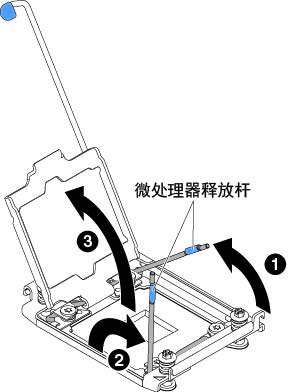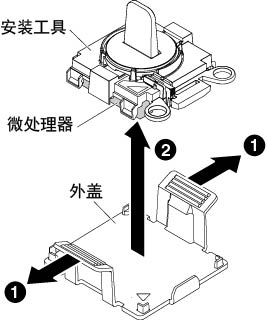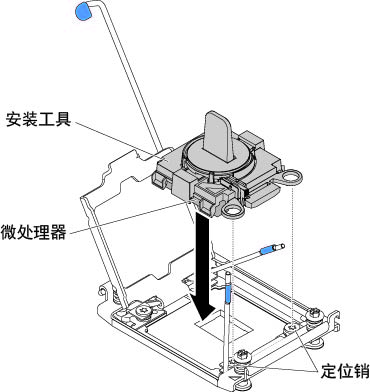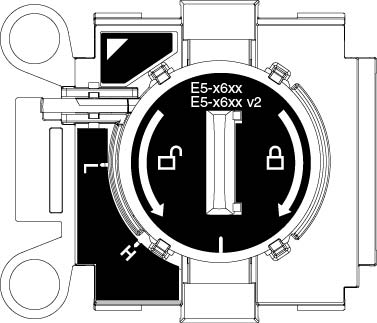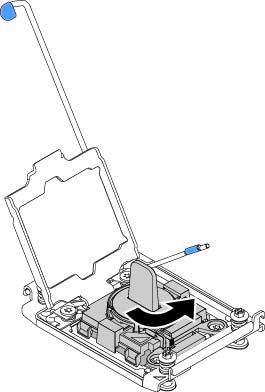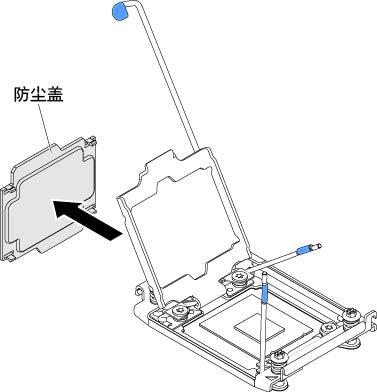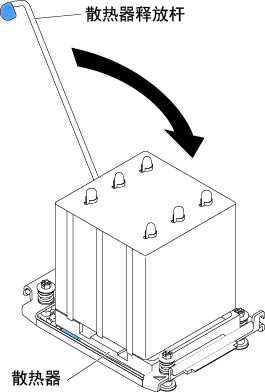安装微处理器和散热器
按以下信息安装微处理器和散热器。
以下注意事项介绍服务器支持的微处理器类型以及在安装微处理器和散热器时必须考虑的其他信息:
- 微处理器只能由经过培训的技术人员来安装。重要始终使用微处理器安装工具来安装微处理器。如果不使用微处理器安装工具,则可能会损坏主板上的微处理器插座。如果微处理器插座有任何损坏,都可能需要更换主板。
- 服务器支持某些为 LGA 2011 插座设计的 Intel Xeon 可扩展多核微处理器。这些微处理器是 64 位双核或四核微处理器,配有集成内存控制器、Quick Path Interconnect 和共享的最低级高速缓存。有关受支持微处理器的列表,请访问 Lenovo ServerProven 网站。
- 请勿在同一服务器中混用具有不同内核数的微处理器。
- 安装了微处理器 2 扩展板时,服务器最多支持两个微处理器。注安装了第二个微处理器时,支持微处理器 2 扩展板。
- 安装了两个微处理器时,必须安装导风罩和风扇 2 以提供适当的系统散热。
- 安装第二个微处理器时,还必须安装额外内存、导风罩和风扇 2。请参阅安装内存条以获取关于安装顺序的详细信息。
- 为确保在另外安装微处理器后服务器正常运行,请使用 QuickPath Interconnect(QPI)链路速度、集成内存控制器频率、核心频率、功率范围、内部高速缓存大小和类型均相同的微处理器。
- 支持在同一服务器型号中混用不同步进级别的微处理器。
- 在同一服务器型号中混用不同步进级别的微处理器时,不需要将步进级别和功能最低的微处理器安装在微处理器插座 1 中。
- 请阅读微处理器随附的文档以确定是否需要更新服务器固件。要下载最新级别的服务器固件和服务器的其他代码更新,请访问 Fix Central 网站。
- 微处理器速度是针对该服务器而自动设置的;因此,您不需要设置任何微处理器频率选择跳线或开关。
- 在从散热器上卸下了导热油脂保护外盖(例如,塑料盖或保护胶带)后,请勿接触散热器底部的导热油脂或放下散热器。有关应用或处理导热油脂的更多信息,请参阅导热油脂。注从微处理器上卸下散热器会破坏导热油脂的均匀分布,因此需要更换导热油脂。
- 请勿为了安装第二个微处理器而从主板上卸下第一个微处理器。
- 要另外订购可选微处理器,请与 Lenovo 销售代表或 Lenovo 经销商联系。
存在两种类型的微处理器安装工具。这些工具的功能和设计类似,但工具 A 仅有一种设置,只能安装一种大小的微处理器,它支持以下微处理器系列:E5-26xx 和 E5-46xx。安装工具 B 有两个用于安装两种不同大小的微处理器的设置。工具 B 上标记的设置为L
(针对核心较少的微处理器)和H
(针对核心较多的微处理器)。安装工具 B 支持以下微处理器系列:E5-26xx、E5-46xx、E5-26xx V2 和 E5-46xx V2。
在下图中显示了微处理器安装工具 A 和 B。
图 1. 微处理器安装工具


如果要更换服务器中的服务器组件,您需要关闭服务器和外围设备,并断开电源线和所有外部线缆连接。
要安装微处理器和散热器,请完成以下步骤。
如果已更换服务器中的服务器组件或者在服务器中安装了可选设备,您需要重新连接电源线和所有外部线缆,并开启服务器和外围设备。
提供反馈